【投資/税制優遇】iDeCo加入手続き手順を紹介【Web&書類申込み併用】

本記事では楽天証券、楽天銀行を使ってのiDeCo申し込みについて、実際に行った手順を記載しております。
引き落とし先が楽天証券だと手数料無料なのがお得ですね。楽天証券とのやりとりは郵送無しのwebのみで完結出来るケースがあります。(会社とのやり取りは紙媒体を利用)まずはweb申し込みで進めて、途中書類送付が必要なら出戻りほとんどなく、切り替えられるのでお勧めします。以下にその手順を書きました。
手順
- 準備
・楽天証券アカウント作成済
・関連キャンペーンあれば申し込んでおきます。
・会社の総務に問い合わせて月々の掛け金限度額と基礎年金番号を確認 - 楽天証券にログイン
- iDeCo選択→口座開設選択
- お客様情報を入力
- メールにて、会社(事業主)に一部記入してもらう「事業所登録申込書 兼 第2号加入者に係る事業主の証明書」のURLが届くので、ダウンロード→プリントアウトする。
- 申請者が記入項を埋める。
- 会社に提出
- 会社で記入してもらったら、事業所番号が書かれているか確認。
※私の会社の場合、事業所番号が登録されていないので書類での申し込みが必要である事が発覚。下に書類での申し込み手順を記載。 - スマホで撮影して電子媒体化する。
- 楽天証券から届いたメールから資料添付及び、必要情報を記入し送信。
- 1.5ヶ月〜2ヶ月で口座開設完了の連絡が届く
- 投資先と配分を決める。
書類申し込み手順
- 上記手順の7まで進めておきます。
- 書類申し込みページにて必要情報を記入する。追加で入力する情報は引き落とし口座番号くらいです。
- 約3〜7営業日で書類が届いたら、必要情報入力と、会社に書いて貰った「事業所登録申込書 兼 第2号加入者に係る事業主の証明書」を返送。ほとんど記入されていて、資料の案内に従えば難しくありません。
※フローチャートの紙も必要書類です。ご注意下さい。 - 楽天銀行の口座で申込みの場合、口座振込設定の完了依頼がメールで届くので対応します(後述)。
- 1.5ヶ月〜2ヶ月で口座開設完了の連絡が届きます。
- 投資先と配分を決める。
楽天銀行:口座振込設定完了手続き
- 口座振込設定の完了依頼がメールで届きます。
xxxx様
楽天銀行をご利用いただきありがとうございます。
xxxx様より口座振替契約のお申込をいただいております。現時点では、口座振替設定は未完了のため、下記の[お手続き方法]をご確認のうえ、「口座振替(自動引落)の設定手続き」を完了させてください。
※本メール到着後、設定手続きを行わないまま13日経過した場合は本申込が無効となりますのでご注意ください。なお、再申込につきましては、収納機関にお問い合わせください。
※国税庁(所得税・消費税等)の口座振替設定手続きの期限は、本メール到着後7日となっておりますのでご注意ください。 - 楽天銀行の自分のアカウントにログインします。
- 重要なお知らせ:口座振替(自動引落)設定依頼画面
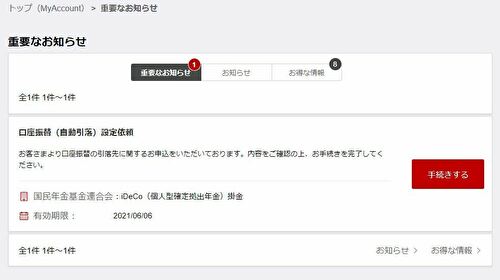
[手続きする]をクリックし、対応を進めます。 - 自動引落設定画面
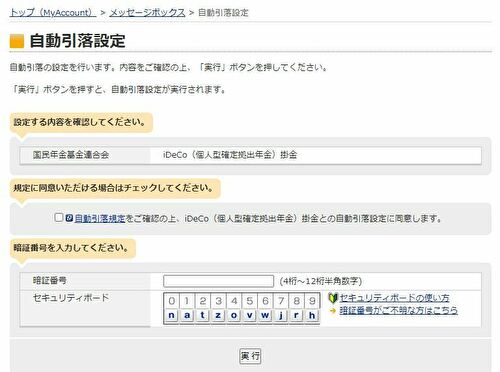
内容を確認し同意にチェック&暗証番号を入力したら[実行]をクリック - 自動引落設定 完了画面
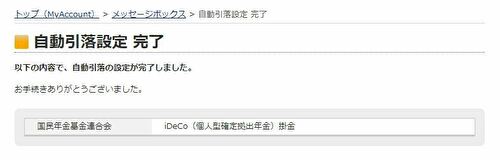
口座開設完了、掛金の配分指定
楽天証券のこちらのページがとても分かりやすいです。私が取った手続きを簡単に説明します。
以下の3つの書類がほぼ同時に到着しました。
1. 個人型年金加入確認通知書


2. 口座開設のお知らせ
3. コールセンター/インターネットパスワード設定のお知らせ

2,3日 時間を置いて、楽天証券から個人型確定拠出年金iDeCoの加入手続き完了メールが届きます。このメールが届くまで掛金の配分指定が出来ません。メール到着後は特に問題無く、パスワード設定、掛金の配分指定と進める事が出来ました。
関連リンク
楽天証券 個人型確定拠出年金(iDeCo)口座開設後のお手続き
【まとめ】投資
【資産形成】iDeCoのメリットを押さえておく【税制優遇】
【整理】最低限知っておきたいNISAのこと
